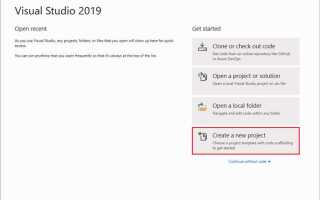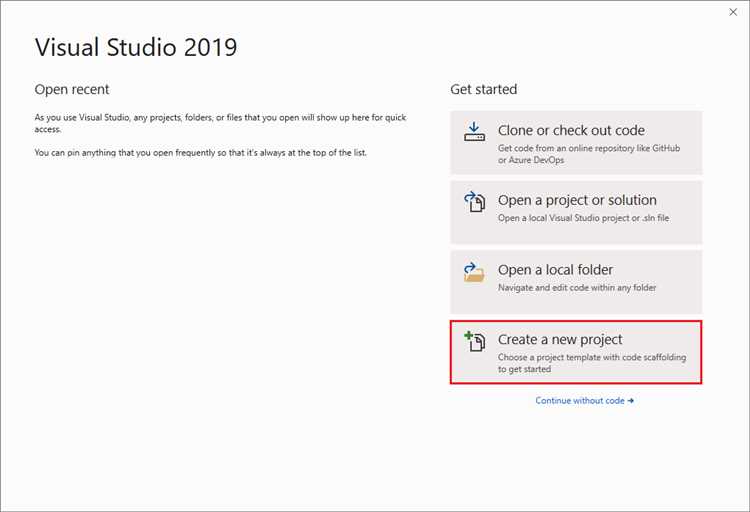
Перенос проекта Visual Studio требует точного соблюдения нескольких важных шагов, чтобы сохранить рабочее состояние кода и настроек. В первую очередь необходимо скопировать всю директорию с проектом, включая скрытые файлы и подпапки, такие как .vs, bin, obj. Эти каталоги содержат данные о конфигурациях и промежуточных сборках, без которых проект может не запуститься корректно.
Далее важно удостовериться, что на новом компьютере установлена версия Visual Studio, совпадающая с той, что использовалась для разработки, или более новая. Версии компонентов .NET Framework, SDK и сторонних библиотек должны соответствовать тем, что прописаны в файлах проекта и конфигурации. Без этого могут возникнуть ошибки сборки и несовместимости.
Обязательной частью переноса является проверка настроек путей к внешним ресурсам, таким как базы данных, сервисы и локальные файлы, которые проект использует во время работы. Рекомендуется заранее экспортировать и импортировать настройки среды разработки через механизм Settings Sync или вручную скопировать .suo и другие конфигурационные файлы.
Экспорт и копирование файлов проекта вручную
Для переноса проекта Visual Studio вручную скопируйте всю папку с проектом, включая подпапки src, bin, obj и файлы решения (.sln) и проекта (.csproj, .vcxproj и др.). Обязательно сохраните структуру директорий, чтобы сохранить корректные пути к ресурсам и ссылкам.
Перед копированием закройте Visual Studio, чтобы избежать повреждения файлов lock и временных данных. Рекомендуется скопировать проект в формате, соответствующем его версии Visual Studio, иначе могут возникнуть конфликты при открытии на новом компьютере.
Если проект содержит сторонние библиотеки или пакеты NuGet, скопируйте папку packages или, при использовании PackageReference, обеспечьте доступ к интернету на новом устройстве для восстановления зависимостей через команду dotnet restore или в интерфейсе Visual Studio.
При переносе проектов с привязкой к базам данных или путям к ресурсам, измените в файлах конфигурации (app.config, web.config, .json) соответствующие пути под новый компьютер, чтобы исключить ошибки компиляции и запуска.
После переноса откройте файл решения .sln на новом ПК и выполните полную сборку проекта, чтобы проверить целостность и актуальность всех файлов.
Перенос решения с помощью системы контроля версий
На новом устройстве установите клиент SCV, соответствующий вашему репозиторию. Для Git это может быть Git for Windows, для TFVC – Visual Studio с подключением к Azure DevOps. Клонируйте или синхронизируйте репозиторий в удобную директорию, после чего откройте решение через файл .sln.
Важно проверить настройки проекта на новом компьютере, особенно пути к зависимостям и SDK. Если используются пакеты NuGet, выполните восстановление пакетов через Visual Studio или команду nuget restore для актуализации зависимостей.
В случае наличия специфичных локальных настроек среды, например, пользовательских конфигураций или переменных среды, их стоит перенести вручную, так как они обычно не хранятся в репозитории.
При работе в команде не забывайте регулярно выполнять pull для получения обновлений и push для сохранения изменений, чтобы избежать конфликтов при переносе и дальнейшем развитии проекта.
Настройка среды разработки на новом компьютере
После переноса проекта Visual Studio необходимо установить ту же версию Visual Studio, что использовалась на старом компьютере, чтобы избежать несовместимостей. Следует вручную проверить наличие всех установленных расширений и SDK, например, .NET Framework, .NET Core или конкретных пакетов NuGet, используемых в проекте.
Настройте параметры среды: импортируйте файл настроек .vssettings, если он был сохранён, чтобы сохранить привычные конфигурации редактора, отступы и цветовую схему. Убедитесь, что пути к вспомогательным инструментам (например, Git, MSBuild, Docker) корректно прописаны в переменных окружения.
Подключите систему контроля версий – настройте локальные репозитории и убедитесь, что привязки к удалённым репозиториям активны. Если проект использует базы данных, настройте подключения и убедитесь, что все миграции выполнены.
Пересоберите проект, чтобы проверить корректность конфигураций и отсутствие ошибок, связанных с отсутствием библиотек или неправильными путями. В случае использования CI/CD – обновите или настройте соответствующие скрипты на новом устройстве.
Установка и настройка необходимых зависимостей и библиотек
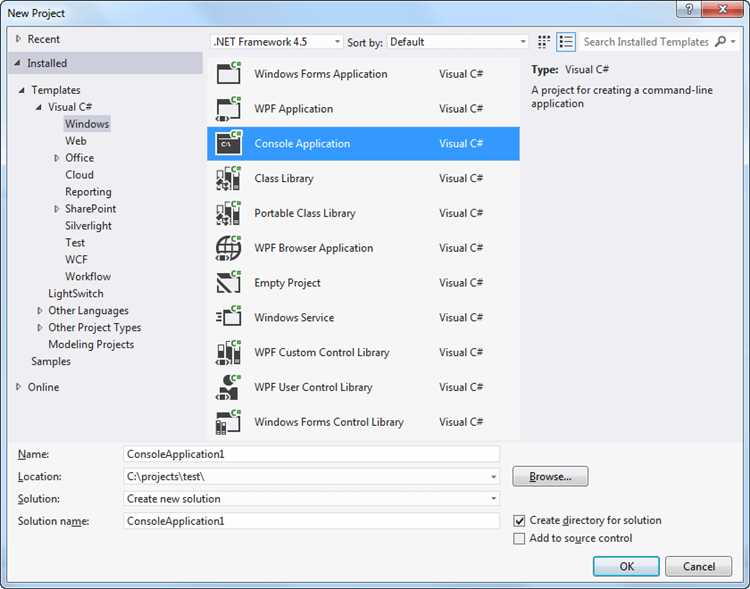
Для корректной работы проекта на новом компьютере важно установить все библиотеки и зависимости в точной версии, используемой в исходной среде разработки.
-
Определение списка зависимостей: В первую очередь откройте файл управления пакетами проекта, например,
packages.configдля .NET Framework или*.csprojс разделомPackageReferenceдля .NET Core/5+. Также проверьте наличиеglobal.jsonдля фиксирования версии SDK. -
Установка SDK и платформенных компонентов: Скачайте и установите ту же версию .NET SDK, указанных в проекте, с официального сайта Microsoft. Для C++ проектов проверьте наличие требуемых версий Visual C++ Redistributable и установите соответствующие компоненты через Visual Studio Installer.
-
Восстановление NuGet-пакетов: Выполните в терминале Visual Studio команду
dotnet restoreили используйте встроенную функцию восстановления пакетов. Убедитесь, что в файлеNuGet.Configпрописаны все необходимые источники, особенно если проект использует приватные репозитории. -
Проверка версий библиотек: После восстановления проверьте, что версии пакетов совпадают с указанными в исходном проекте, чтобы избежать конфликтов. При необходимости используйте файл
Directory.Packages.propsдля централизованного управления версиями. -
Установка внешних зависимостей: Если проект использует нативные библиотеки или SDK (например, OpenCV, DirectX), загрузите и установите их версии, указанные в документации проекта. Обратите внимание на настройку переменных окружения и пути к библиотекам в свойствах проекта.
-
Настройка инструментов сборки и дополнительных компонентов: Проверьте, что на новом компьютере установлены все требуемые расширения Visual Studio, такие как поддержка конкретных языков или платформ (например, Xamarin, Azure Tools). Для проектов с Docker – настройте Docker Desktop и убедитесь в соответствии версии образов.
Точная последовательность и версии компонентов играют ключевую роль для успешной компиляции и запуска проекта без ошибок зависимостей.
Решение проблем с путями и ссылками после переноса

После переноса проекта Visual Studio на другой компьютер наиболее частая ошибка связана с некорректными путями к исходным файлам и зависимостям. В первую очередь необходимо проверить файлы решения (*.sln) и проекта (*.csproj, *.vcxproj и др.) на наличие абсолютных путей. Все пути должны быть относительными относительно корня проекта или использовать макросы Visual Studio, например, $(SolutionDir) или $(ProjectDir).
Если в проекте используются ссылки на внешние библиотеки или NuGet-пакеты, их следует пересобрать через команду Restore NuGet Packages в Visual Studio или выполнить в консоли команду nuget restore. Это гарантирует обновление путей к пакетам в локальном кеше нового компьютера.
При работе с пользовательскими файлами или ресурсами, размещёнными вне структуры проекта, рекомендуется настроить пути через свойства проекта, используя относительные пути или добавлять нужные папки в системные переменные среды, чтобы избежать жёсткой привязки к конкретному расположению.
Если ошибки с путями возникают в исходниках, проверьте настройку свойства Working Directory в конфигурации запуска. Часто оно по умолчанию указывает на старую директорию и мешает корректной загрузке файлов во время выполнения.
При переносе стоит избегать изменения структуры каталогов проекта, иначе потребуется правка ссылок вручную в файлах конфигурации или с помощью функции поиска и замены. Для упрощения контроля можно использовать расширения Visual Studio, которые отображают все ссылки и пути в проекте.
Проверка сборки и отладки проекта на новом компьютере

После переноса проекта важно убедиться, что все зависимости и настройки корректно работают на новом устройстве. Сначала откройте решение (.sln) в Visual Studio и выполните полную очистку проекта через меню Build → Clean Solution. Затем запустите Build → Rebuild Solution, чтобы выявить ошибки компиляции, связанные с отсутствующими файлами или некорректными путями.
Обратите внимание на настройки конфигурации сборки: убедитесь, что выбран режим Debug или Release в зависимости от целей тестирования. Проверьте корректность путей к внешним библиотекам и SDK в свойствах проекта, особенно если проект использует nuget-пакеты или системные зависимости, которые могли не перенестись автоматически.
Проверьте корректность конфигурации отладчика для используемого языка и платформы. Для .NET-проектов это можно сделать через свойства проекта в разделе Debug, убедившись, что путь к исполняемому файлу правильный и что включены все необходимые параметры запуска.
Если проект зависит от среды выполнения (например, .NET Framework, .NET Core, или сторонних SDK), убедитесь, что на новом компьютере установлены все необходимые версии. Для NuGet-пакетов выполните Tools → NuGet Package Manager → Restore NuGet Packages или запустите в консоли nuget restore.
Завершая проверку, протестируйте ключевые функции проекта в режиме отладки, чтобы удостовериться в отсутствии логических ошибок или сбоев, вызванных различиями конфигураций между старыми и новыми машинами.
Вопрос-ответ:
Как перенести проект Visual Studio вместе со всеми зависимостями на другой компьютер?
Для корректной передачи проекта нужно скопировать всю папку с проектом, включая файлы решения (.sln) и проекты (.csproj, .vcxproj и др.). Также важно убедиться, что на новом компьютере установлены все необходимые SDK и компоненты, которые использовались при разработке. Если проект использует сторонние библиотеки через NuGet, рекомендуется выполнить восстановление пакетов после копирования с помощью команды «Restore NuGet Packages» в Visual Studio или через командную строку.
Что делать, если после переноса проекта в Visual Studio не открываются некоторые файлы или возникают ошибки сборки?
В первую очередь проверьте, корректно ли сохранилась структура каталогов и пути к файлам. Часто проблема связана с относительными путями в настройках проекта, которые могут отличаться на новом устройстве. Также стоит обновить ссылки на внешние библиотеки и проверить, что все нужные компоненты установлены. Если проект использует специфические версии SDK или платформы, нужно убедиться, что они присутствуют в системе нового компьютера.
Как правильно настроить переменные среды и пути в Visual Studio после переноса проекта?
Если проект зависит от определённых переменных среды (например, пути к сторонним инструментам или библиотекам), их необходимо настроить в системе нового компьютера. Для этого откройте «Переменные среды» в настройках Windows и добавьте или измените нужные значения. В Visual Studio можно проверить и поправить пути в настройках проекта через свойства — разделы «Пути к включаемым файлам» и «Библиотеки». Это позволит избежать проблем с компиляцией и поиском файлов.
Можно ли переносить проект Visual Studio через облачные хранилища, и есть ли особенности такого способа?
Да, перенос через облачные сервисы, такие как OneDrive, Google Drive или Dropbox, удобен для синхронизации и резервного копирования. Главное — убедиться, что все файлы проекта полностью загрузились и не находятся в состоянии синхронизации при открытии. Иногда файлы временно блокируются или частично скачиваются, что приводит к ошибкам при открытии проекта. Лучше дождаться полной загрузки и проверить целостность данных.
Нужно ли на новом компьютере устанавливать точно такую же версию Visual Studio, что и на старом, чтобы проект работал?
Совпадение версий Visual Studio не всегда обязательно, но лучше использовать одинаковые или совместимые версии, чтобы избежать проблем с поддержкой используемых функций и инструментов. Если на новом компьютере установлена более новая версия, она обычно поддерживает проекты, созданные в старых версиях. При значительных отличиях в версиях могут возникать предупреждения или несовместимости, особенно если проект использует специфические расширения или нестандартные шаблоны.